iCloud của Apple, trên lý thuyết, là một ý tưởng tuyệt vời để sao lưu và đồng bộ dữ liệu. Tuy nhiên, khi nhìn vào thực tế, 5GB dung lượng miễn phí mà Apple cung cấp không thể đáp ứng đủ nhu cầu lưu trữ ngày càng tăng của người dùng iPhone hiện đại. Điều này khiến nhiều người gặp khó khăn trong việc quản lý dữ liệu quan trọng, từ ảnh, video cho đến các cài đặt ứng dụng. Nếu bạn đang tìm kiếm những phương pháp sao lưu iPhone tiết kiệm chi phí và hiệu quả hơn, bài viết này sẽ cung cấp các giải pháp tối ưu để đảm bảo dữ liệu của bạn luôn an toàn và sẵn sàng.
Tại sao 5GB iCloud miễn phí không bao giờ đủ cho iPhone của bạn?
Apple hào phóng cung cấp 5GB dung lượng iCloud miễn phí cho mỗi chủ sở hữu iPhone. Nghe có vẻ ổn, nhưng khi tìm hiểu sâu về cách iCloud hoạt động và những gì nó sao lưu, bạn sẽ nhanh chóng nhận ra con số này thực sự quá nhỏ.
Theo mặc định, iCloud sẽ sao lưu ảnh và video, tin nhắn, tệp đính kèm, dữ liệu ứng dụng, cài đặt thiết bị, cấu hình hệ thống và bất kỳ tài liệu nào bạn đã chuyển vào iCloud Drive của iPhone.
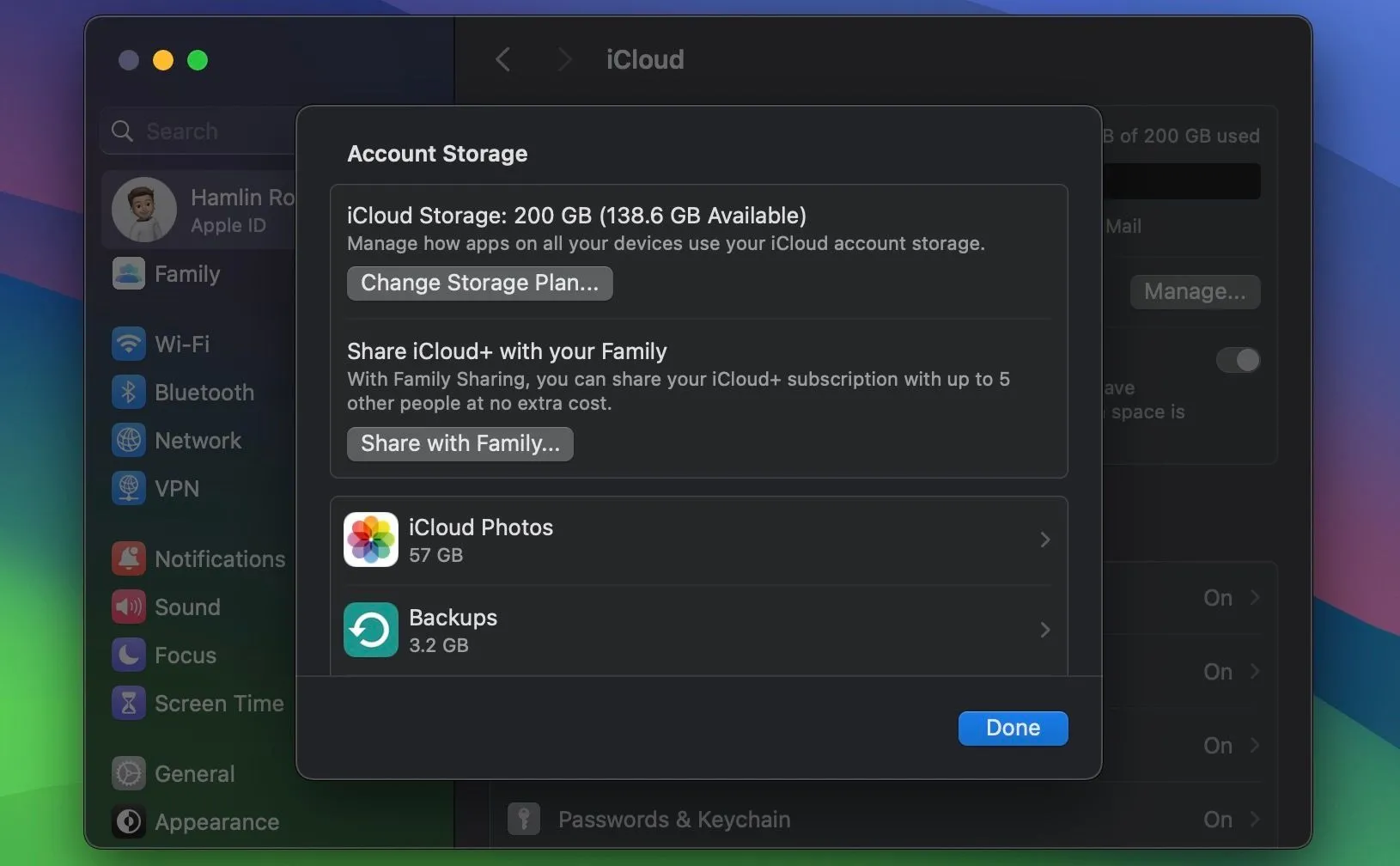 Kiểm tra dung lượng bộ nhớ tài khoản iCloud trên hệ điều hành macOS
Kiểm tra dung lượng bộ nhớ tài khoản iCloud trên hệ điều hành macOS
Khi tất cả các dữ liệu này được đưa lên, 5GB dung lượng miễn phí sẽ hết rất nhanh, đặc biệt nếu bạn sở hữu thêm iPad hoặc máy Mac cũng đang sao lưu lên cùng một tài khoản iCloud. Nhiều người dùng cảm thấy khó chịu với giới hạn dung lượng này đến mức họ quyết định không sử dụng iCloud trên iPhone. May mắn thay, bạn không cần phải phụ thuộc hoàn toàn vào iCloud vì có rất nhiều tùy chọn sao lưu khác khả dụng.
Sao lưu iPhone trực tiếp vào máy tính Mac hoặc Windows PC: An toàn và kiểm soát tối đa
Một trong những cách đáng tin cậy nhất để sao lưu iPhone là sử dụng Finder trên máy Mac hoặc iTunes trên máy tính Windows. Cả hai tùy chọn này đều cung cấp khả năng kiểm soát cao đối với những gì bạn muốn sao lưu.
Ngoài ra, bạn có thể dễ dàng quản lý nơi lưu trữ bản sao lưu của mình bằng cách sử dụng các chương trình như Time Machine trên máy Mac để sao lưu ra một ổ đĩa ngoài sau khi quá trình hoàn tất. Sao lưu vào máy Mac hoặc Windows PC cũng khá dễ dàng, mặc dù yêu cầu bạn phải kết nối thủ công điện thoại với máy tính.
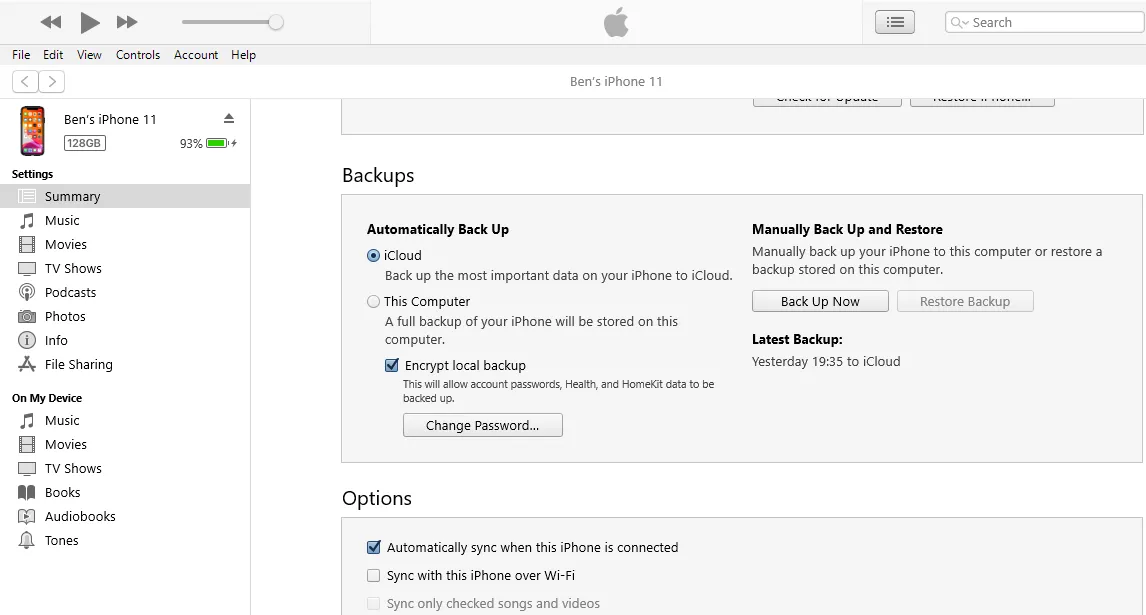 Sao lưu iPhone vào phần mềm iTunes trên máy tính Windows
Sao lưu iPhone vào phần mềm iTunes trên máy tính Windows
Một lợi ích tiện lợi khác của việc sao lưu vào máy tính là bạn có thể sao lưu mọi thứ trên iPhone và thậm chí mã hóa bản sao lưu. Điều này có nghĩa là không ai có thể truy cập dữ liệu sao lưu của bạn mà không biết mật khẩu bạn đã đặt.
Tất nhiên, nhược điểm là bạn có thể mất tất cả dữ liệu nếu quên mật khẩu, vì vậy hãy đảm bảo lưu trữ nó ở một nơi an toàn. Việc kết nối iPhone thủ công với máy tính cũng có thể gây bất tiện—hoặc có thể bạn không có máy tính để sao lưu.
Mặc dù có một chút bất tiện, nhưng sao lưu vào PC hoặc Mac là một lựa chọn tuyệt vời vì bạn sẽ không bao giờ phải lo lắng về việc quản lý dung lượng lưu trữ iCloud nữa.
Các dịch vụ lưu trữ đám mây thay thế iCloud: Tiết kiệm chi phí và linh hoạt
Nếu bạn yêu thích giải pháp đám mây, bạn luôn có thể chuyển sang các dịch vụ khác như Google One của Google hoặc Microsoft 365 của Microsoft. Cả Google One và Microsoft 365 đều cung cấp nhiều tùy chọn lưu trữ khác nhau.
Google cung cấp 15GB dung lượng miễn phí chỉ với một tài khoản Google. Tuy nhiên, bạn có thể nhận được 100GB dung lượng bằng cách đăng ký Google One với giá chỉ 1,99 USD mỗi tháng, với các tùy chọn khác như 2TB có sẵn với giá 9,99 USD mỗi tháng. Google cũng cung cấp một số gói tích hợp AI, bắt đầu từ 19,99 USD cho 2TB, cùng với quyền truy cập vào Gemini Advanced.
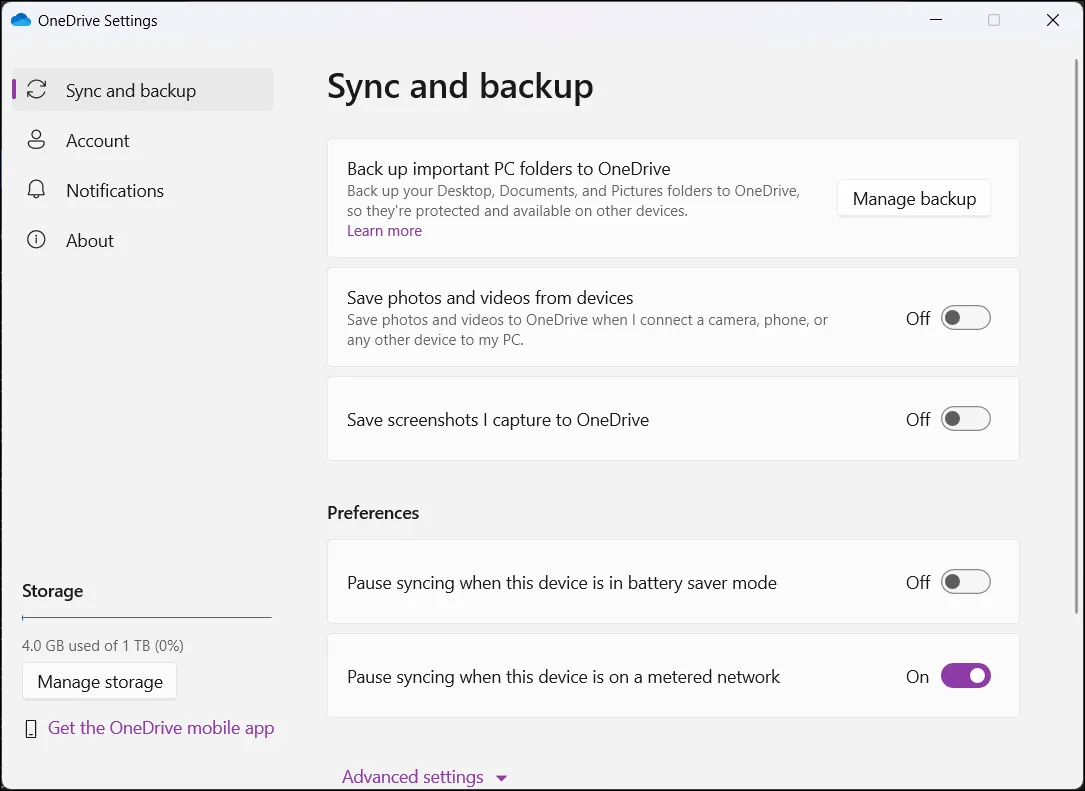 Giao diện cài đặt ứng dụng lưu trữ đám mây OneDrive trên Windows 11
Giao diện cài đặt ứng dụng lưu trữ đám mây OneDrive trên Windows 11
Về phía Microsoft, bạn sẽ sử dụng OneDrive nếu muốn dùng dịch vụ đám mây của nhà sản xuất Windows. OneDrive chỉ cung cấp 5GB dung lượng miễn phí, nhưng bạn cũng có quyền truy cập vào Word và các phiên bản trực tuyến khác của ứng dụng Microsoft Office.
Microsoft hiện cũng cung cấp phiên bản được hỗ trợ quảng cáo của Word và các ứng dụng Office dành cho máy tính để bàn. Nếu bạn muốn có thêm dung lượng lưu trữ OneDrive, bạn cần đăng ký gói Microsoft 365 trả phí. Tuy nhiên, bạn có thể đăng ký Microsoft 365 Basic với giá chỉ 19,99 USD mỗi năm (hoặc 1,99 USD mỗi tháng), mang lại cho bạn 100GB dung lượng lưu trữ đám mây, các phiên bản Outlook không có quảng cáo cùng tất cả quyền truy cập của phiên bản miễn phí.
Với 99,99 USD mỗi năm, bạn có thể truy cập không quảng cáo vào bộ Microsoft Office, cộng với các tính năng bảo mật nâng cao của Microsoft Defender, các tính năng AI như truy cập Copilot và 1TB dung lượng lưu trữ đám mây.
Ngoài ra, nếu bạn có nhiều thành viên gia đình cần dung lượng lưu trữ đám mây, bạn có thể chọn các gói gia đình của Microsoft hoặc Google, tốn nhiều hơn một chút nhưng cung cấp phân bổ dung lượng lưu trữ riêng cho mỗi người dùng và tất cả các lợi ích khác của các gói cao cấp.
Khi so sánh với các gói iCloud+ của Apple—bắt đầu từ 0,99 USD mỗi tháng cho 50GB và lên tới 12TB với giá 59,99 USD mỗi tháng—thật dễ dàng để chọn Google hoặc Microsoft thay thế.
Nhược điểm của việc chỉ sử dụng Google hoặc Microsoft là bạn sẽ không thể sao lưu cài đặt iPhone và tất cả thông tin thiết bị của mình.
Chiến lược sao lưu kép: Kết hợp để đạt hiệu quả và an toàn tối ưu
Bí quyết thực sự để tận dụng tối đa các bản sao lưu của bạn là kết hợp lưu trữ đám mây với các bản sao lưu cục bộ (vật lý). Phương pháp này cho phép bạn tận dụng các phiên bản miễn phí của Google Drive, iCloud hoặc Google Drive và đã giúp 200GB dữ liệu chung mà tác giả và vợ sở hữu được sử dụng hiệu quả hơn rất nhiều.
Tác giả thường sao lưu thông tin quan trọng nhất, chẳng hạn như cài đặt iPhone và tin nhắn, vào iCloud. Sau đó, sử dụng ứng dụng Google Photos miễn phí, tác giả dựa vào dung lượng lưu trữ của Google cho hầu hết ảnh và video của mình. Một số ảnh vẫn được lưu trữ trong iCloud, nhưng phần lớn được sao lưu vào Google.
Ngoài ra, vì tác giả chủ động đăng ký gói gia đình Google One, anh ấy còn có thêm dung lượng lưu trữ cho những video và các mục quan trọng khác như tài liệu. Và bởi vì tác giả thích tuân thủ quy tắc vàng của sao lưu, anh ấy sao lưu iPhone của mình vào máy Mac bằng tính năng sao lưu tích hợp của Finder.
Điều này cho phép tác giả giữ tất cả tin nhắn, cài đặt và dữ liệu iPhone quan trọng khác được lưu trữ trong một tệp được mã hóa, an toàn khỏi những kẻ xấu. Đây là một giải pháp đôi bên cùng có lợi.
Nếu bạn đang mệt mỏi với việc phải “chiến đấu” với iCloud để có thêm dung lượng lưu trữ, Thuthuathot.com đặc biệt khuyến nghị bạn nên áp dụng sự kết hợp giữa sao lưu kỹ thuật số (đám mây) và vật lý (máy tính) cho các bản sao lưu của mình. Điều này giúp bạn tận dụng tối đa các dịch vụ đám mây khác nhau đồng thời đảm bảo tất cả dữ liệu của bạn được sao lưu và sẵn sàng khi bạn cần.


